Win10操作系统的沙盒
22930 软件 | 2022-5-29-
Win10操作系统新增的windows沙盒是一种安全机制,为执行中的程式提供的隔离环境。
通常是作为一些来源不可信、具有破坏力或无法判定程序意图的应用程序提供实验之用。

Windows 沙盒
Windows 沙盒具有以下属性:
Windows 的部件:此功能所需的一切内容都包含在 Windows 10 专业版和企业版中。 无需下载 VHD。
原生:每次 Windows 沙盒运行时,都像全新安装的 Windows 一样干净。
可处置:设备上不会保留任何内容。 当用户关闭应用程序时,系统会丢弃所有内容。
安全:使用基于硬件的虚拟化进行内核隔离。 它依赖 Microsoft 虚拟机监控程序运行单独的内核,可将 Windows 沙盒与主机隔离。
高效: 采用集成的内核计划程序、智能内存管理和虚拟 GPU。
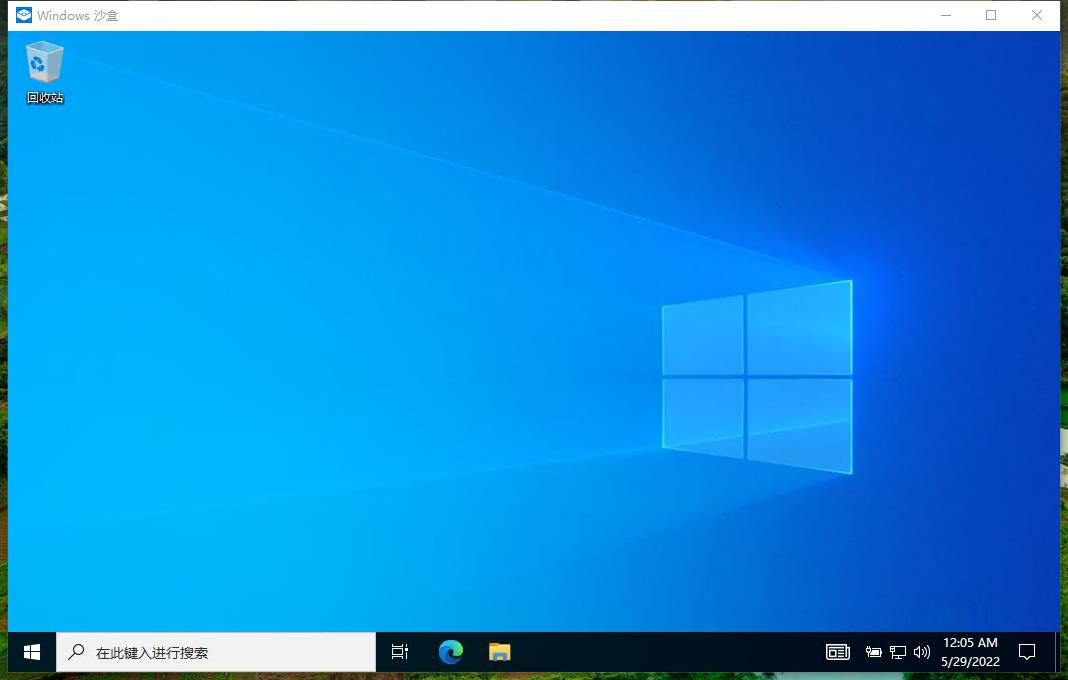
必备条件
Windows 10 专业版、企业版或教育版 18305 或 Windows 11(Windows 家庭版当前暂不支持 Windows 沙盒)
AMD64 或(截至Windows 11 内部版本 22483)ARM64 体系结构
BIOS 中启用的虚拟化功能
至少 4GB 内存(建议使用 8GB)
至少 1GB 可用硬盘空间(建议使用固态硬盘)
至少双核 CPU(建议使用超线程四核)
用途
从主机复制一份可执行文件(以及运行应用程序所需的任何其他文件),并将它们粘贴进“Windows 沙盒”窗口中。
在沙盒内运行可执行文件或安装程序。
完成实验后,关闭沙盒。 系统将会弹出一个对话框,提示你将放弃并永久删除所有沙盒内容。 选择“确定”。
确诊主机没有显示任何你在 Windows 沙盒中做出的修改。
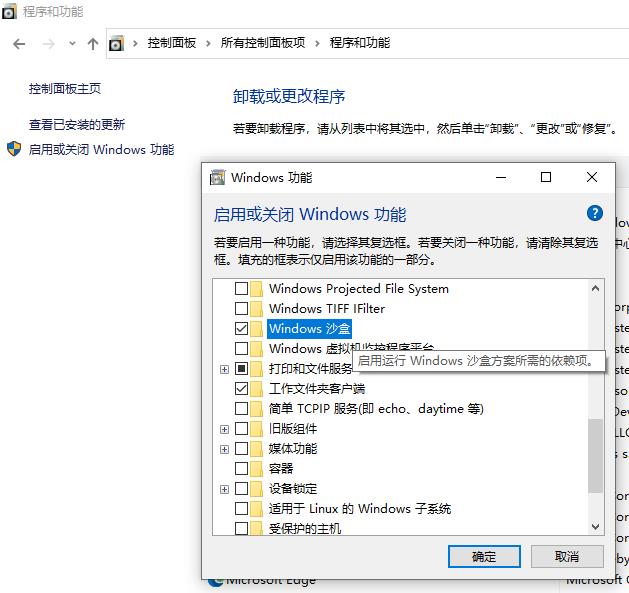
安装
确保电脑使用的是 Windows 10 专业版或企业版,内部版本号为 18305 或 Windows 11。
在电脑上启用虚拟化功能。
如果你使用的是实体电脑,请确保在 BIOS 中启用了虚拟化功能。
如果你使用的是虚拟机,请运行以下 PowerShell 命令来启用嵌套虚拟化功能:
PowerShell Set-VMProcessor -VMName \<VMName> -ExposeVirtualizationExtensions $true
使用任务栏上的搜索栏,并键入打开或关闭 Windows 功能来访问 Windows 可选功能工具。 选择“Windows 沙盒”,然后点击“确定”。 如果系统提示你重启电脑,请执行此操作。
如果没有“Windows 沙盒”选项,则表示你的电脑不满足运行 Windows 沙盒的要求。 如果你认为并非如此,请查看先决条件列表以及步骤 1 和步骤 2。
备注
若要使用 PowerShell 启用沙盒,请以管理员角色打开 PowerShell 并运行
Enable-WindowsOptionalFeature -FeatureName "Containers-DisposableClientVM" -All -Online
在“开始”菜单上找到并选择“Windows 沙盒”以首次运行。
-
猜你喜欢
- 个人资料
-

Java小强
未曾清贫难成人,不经打击老天真。
自古英雄出炼狱,从来富贵入凡尘。
- 站内搜索
-
- 文章分类
- 最新文章
- 热门文章
发表评论: